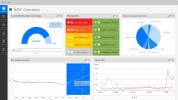6 כלים ותוכנות הטובים ביותר לשלט רחוק למחשב לשנת 2020
שליטה מרחוק על מחשב מרוחק אינה בדיוק אופנה חדשה. זה היה מאז שמחשבים התחברו לרשת. לפני עידן מערכות ההפעלה המבוססות על GUI, משתמשים ומנהלי מערכת כאחד היו נכנסים למערכות רחוקות באמצעות טלנט ויכולה להוציא פקודות במחשב מרוחק הממוקם בכל מקום, כל עוד נתיב רשת אליו היה זמין. הדברים נהיו מעט יותר מורכבים כאשר מערכות הפעלה מבוססות GUI כמו Windows או Mac OS הפכו פופולריות. עם זאת לא עבר זמן רב ופתרונות התחילו להופיע. אפליקציית החיבור לשולחן עבודה מרוחק ממיקרוסופט נמצאת על כל מחשב Windows במשך זמן מה וטונות של כלים של צד שלישי באו ונעלמו. אנו בוחנים כמה מכלי השלט הרחוק הטובים ביותר למחשב.

לפני שנתחיל, נשקיע זמן בדיון בשלט רחוק במחשב באופן כללי. נראה מה זה ומה הוא יכול לעשות בשבילך. השימושיות של שלט רחוק ממוחשבת אינה זהה למנהלי מערכת הזקוקים לגישה לשרתים שהם מנהלים כמו למשתמשים המנסים לגשת למחשב המשרדי שלהם מהבית שלהם. מכיוון שאבטחה היא תמיד נושא חשוב - או לפחות צריך להיות - נדבר על האבטחה של שימוש בשלט רחוק ממחשב. בשלב הבא, נדבר על בחירת פיתרון לשליטה מרחוק, מה עליכם לחפש וממה עליכם להימנע. כפי שאתה יכול לצפות, זה תלוי ברובו בצרכים הספציפיים שלך. חמושים בכל הידע הזה, נתמודד עם ליבת העניין ונבדוק את הכלי הטוב ביותר לשלט רחוק שיכולנו למצוא.
מה יכול השלט הרחוק של המחשב לעשות עבורי?
הסיבות לכך שמישהו יזדקק לשלט רחוק ממוחשבים הן מגוונות כמעט כמו שיש משתמשים. חלק מהמשתמשים בתקשורת צריך לגשת למחשב העבודה שלהם מהבית. אחרים עושים את ההפך ורוצים לגשת למחשב הביתי שלהם מהעבודה. או שאולי מחלקת ה- IT של הארגון שלך זקוקה ליכולת לשלוט מרחוק במחשבי המשתמש שלה כדי לתקן בעיות. לא משנה מה הסיבה, שליטה במחשבים מרוחקים היא מרכיב מרכזי בארגונים רבים.
בין אם אתה קורא לזה שלט רחוק למחשב או חיבור לשולחן עבודה מרוחק, מעולם לא היה קל יותר להתחבר למחשב משרדי ממחשב אחר או אפילו ממכשיר נייד. אם אתה, או העובדים שלך, צריכים לעבוד מהבית על בסיס קבוע או אם אתה יוצא לארוחת ערב ופתאום זוכר את אותה אימייל חשוב יש לשלוח לפני הבוקר, שלט רחוק ממוחשב יאפשר לך לגשת למחשב העבודה שלך מהמכשירים האישיים שלך, לא משנה היכן אתה רשאי להיות.
שלט רחוק ממוחשב הוא גם כלי שימושי עבור מנהלי רשת ומערכות. הם נתנו להם לגשת למחשבים מרחוק כאילו הם יושבים ממש מולם. הם יכולים להיות בחדר השרת כמה מטרים משם או במדינה אחרת. כלים אלה מאפשרים למנהלי מערכת לגשת לכל שרת כדי לבצע את חובות הניהול שלהם ומשימות פתרון בעיות. רבים מהכלים שמצאנו מתאימים לסביבת IT ארגונית אך ניתן להשתמש בהם גם בבית. חלק מכלי השלט הרחוק אף מאפשרים שיחות ועידה באינטרנט. אתה יכול להשתמש בהם לסמינרים מקוונים, הדגמות, מצגות או שיעורים. ניתן להשתמש בהם גם כאשר עובדים על פרויקטים קבוצתיים בהם כולם מפוזרים ברחבי הארץ.
מה לגבי אבטחה
אחת הדאגות שיש למשתמשים רבים בשלט רחוק ממחשבים היא הרעיון שאם אתה יכול לגשת למחשב העבודה שלך מהבית - או למחשב הביתי שלך מהעבודה, מישהו אחר יכול גם כן. זה מעלה את השאלה: האם שלט רחוק ממוחשב בטוח?
כל הכלים הטובים ביותר שנבדקו כאן מאפשרים לאפשר להתאים אישית את הגדרות האבטחה עבור הפגישה המרוחקת שלך. תכונות אלה כוללות בדרך כלל דברים כמו ריקון המסך של המחשב המארח בזמן שאתה גישה אליו, נעילת המקלדת והעכבר, וניתוק אוטומטי של ההפעלה אם היא במצב לא פעיל יותר מדי זמן. בדרך כלל ניתן להתאים את התכונות הללו לטעמך ותוכל ליצור או לשנות אישורים כדי לגשת לאחד משני לוח המחוונים של התוכנית או למחשב המרוחק.
כשאתה עובד עם מחשבים מרוחקים, עליך לוודא שאתה עושה זאת דרך חיבור מאובטח. זה נכון במיוחד כאשר אתה משתמש בהם כדי לגשת למידע רגיש או קנייני. תקן התעשייה הוא להשתמש בהצפנה של 128 סיביות, אולם מוסדות פיננסיים וממשליים רבים נעים לעבר 256 ביטים. שתי שיטות ההצפנה מספקות אבטחה לרוב המצבים. הצפנת 128 סיביות תגן עליך מפני איומים תוך שמירה על ביצועים טובים. בעוד שהצפנה של 256 סיביות מספקת חיבור מאובטח יותר - אולי יותר מהנדרש, ההצפנה הגדולה יותר עשויה להיט ביצועים.
כל כלי שלט רחוק למחשב כולל אימות משתמש והגנה באמצעות סיסמה. חלקם מציעים גם סינון כתובות IP, המאפשר לך לחסום גישה ממחשבים ספציפיים או לאפשר גישה רק ממחשבים ספציפיים. זה יכול להועיל בהגנה על עסקים מפני עובדים לשעבר הזוכים בגישה לאחר סיום העסקתם. ריקון המסך המרוחק הוא מאפיין אבטחה פופולרי נוסף אשר ימנע כל מי שנמצא בקרבת המחשב המרוחק לראות מה אתה עושה, לאפשר לך לעבוד בפרטיות גם כאשר המחשב שלך נמצא במשרד פתוח. ניתוק סרק אוטומטי הוא תכונה נפוצה נוספת המגנה על המחשב שלך מפני מישהו שיגיע אליו למקרה שמישהו ישכח להתנתק מההפעלה.
בחירת כלי שליטה מרחוק במחשב
למרות שהפונקציונליות, האבטחה והשימושיות של כל כלי הם גורמים חשובים בעת הערכת כלים שונים, החשוב ביותר הוא לשמור על הצרכים שלך בראש. ייתכן שהכלי הטוב ביותר למי שמחפש לגשת למחשב המשרדי שלו מהבית אינו זהה לכלי הטוב ביותר לגישה לשרתים בחדר השרת.
גורם נוסף שחשוב מאוד לחלקם - אך פחות מכך לאחרים - הוא תמיכת לקוחות. חלק מהכלים הללו מורכבים למדי והם שזורים זה בזה באלמנטים של מערכת ההפעלה כמו התצוגה, המקלדת והעכבר. יש כאן פוטנציאל ניכר לבעיות. יתכן שתרצה לבחון מקרוב את התמיכה המוצעת בכל פתרון.
רוב הספקים מציעים בסיס ידע מעמיק בו תוכלו להשתמש בכדי למצוא פתרונות לבעיות המתעוררות. עם זאת, איכות העזרה עשויה להיות שונה עבור כל ספק. לכל המוצרים המובילים שלנו יש תמיכה טכנית באמצעות דואר אלקטרוני או באמצעות כרטיס עזרה, אך חלקם מספקים תמיכה טלפונית ו / או צ'אט בחינם. הוראות שימוש, קבצי עזרה ושאלות נפוצות מועילות אף הן. זה נכון במיוחד כאשר התמיכה הטכנולוגית בשידור חי זמינה רק בשעות הפעילות או ממוקמת באזור זמן שונה. נושאים לא תמיד מופיעים בשעות היום.
הכלי הטוב ביותר לשלט רחוק
הכניסה הראשונה שלנו היא מ- SolarWinds, יצרנית ידועה של כלי ניהול רשת ומערכות מצוינים. מוצר הדגל שלה, צג ביצועי הרשת של SolarWinds נתפס בדרך כלל כאחד מכלי הניטור של רוחב הפס הטובים ביותר. SolarWinds מפורסמת גם בכלים החינמיים שלה. הם כלים קטנים יותר, שכל אחד מהם נותן מענה לצורך ספציפי של מנהלי רשת. דוגמאות לכלים חינמיים אלה הם מחשבון המשנה המתקדם או שרת ה- Kiwi Syslog.
ה שליטה מרחוק מיני זו ההצעה של SolarWinds לשלט רחוק ממוחשב. המוצר נמכר ככלי לתמיכה בלקוחות ולצרכים של דלפק העזרה, למרות שניתן להשתמש בו בהקשרים אחרים. זה יאפשר לך לשלוט מרחוק על מחשבים, מחשבים ניידים ושרתים של Windows, Linux ו- Mac OS X ממסוף יחיד. כלי זה יכול אפילו לגשת למחשבים שינה או כיבוי. ככאלה, זה יכול להועיל כשאתה צריך לעבוד על מחשבי המשתמש שלך לאחר שעות.

- ניסיון בחינם: שליטה מרחוק מיני
- קישור הורדה רשמי: https://www.solarwinds.com/dameware-mini-remote-control/registration
בחזית האבטחה, הכלי יכול לאכוף אימות דו-גורמי בסביבות רגישות לאבטחה באמצעות כניסה ואימות של כרטיס חכם. יש לו גם בקרת גישת משתמש גמישה. באפשרותך להגדיר הרשאות לגישה למחשבים מרוחקים על סמך תפקידי משתמש, או להשתמש באינטגרציה של Active Directory במצב ריכוזי.
כפי שניתן בהחלט לצפות, התוכנה דורשת כי סוכן חיבור מרוחק יפעל בכל מחשב שאליו תרצו להתחבר. כדי להקל על הפריסה תוכלו ליצור ולפרוס חבילות MSI מותאמות אישית להתקנה של שירות סוכני הלקוחות של MRC. התוכנה כוללת גם קומץ כלים להפעלה מרחוק כמו פונקציית צ'אט, מסנג'ר, צילום מסך, העברת קבצים ועוד.
תמחור עבור שליטה מרחוק מיני הוא לטכנאי ומשתנה בין $ 190 ל- $ 265, תלוי במספר הרישיונות שנרכשו. הרישיון מאפשר לך להתחבר למספר בלתי מוגבל של מכשירים בשליטה מרחוק והתמיכה לשנה הראשונה כלולה במחיר המוצר. אין עמלות נסתרות או חודשיות אחרות. אתה יכול הורד גם גרסת ניסיון בחינם הפונקציונאלית לחלוטין במשך 14 יום.
הכלי הבא שלנו הוא גם מ- SolarWinds. למעשה, The תמיכת מרחוק תוכנה הוא האח הגדול של Mini Dameware בשלט רחוק. אתה יכול לחשוב על זה כעל השלט הרחוק מיני בסטרואידים. בבסיסו זהו כלי דומה אך הוא מגיע עם פונקציונליות מורחבת. כל התכונות של השלט הרחוק מיני כלולות במוצר זה המשלב שלט רחוק וכלי ניהול מערכות בחבילה אחת קלה לשימוש.

- ניסיון בחינם: תמיכת מרחוק תוכנה
- קישור הורדה רשמי: https://www.solarwinds.com/remote-support-software/registration
תמיכת מרחוק תוכנה מאפשר למנהלי מערכת ולדלפקי דלפק העזרה לפתור בעיות מרחוק במחשבי Windows או בשרתים מבלי שיצטרכו להפעיל הפעלות בשליטה מרחוק. שימוש בכלי המערכת המובנים ויכולות ניהול מרחוק של תמיכת מרחוק תוכנה, ניתן לאתחל מערכות מרחוק, להפעיל / להפסיק שירותים ותהליכים, להעתיק / למחוק קבצים, להציג ולנקות יומני אירועים ועוד. זהו גם כלי ניהול מרחוק המסייע לך לנהל מרחוק תחומי AD, קבוצות ומשתמשים מרובים של מודעות. אתה יכול להשתמש בו כדי לבטל את נעילת חשבונות המשתמשים מרחוק, לאפס סיסמאות ולערוך מדיניות קבוצתית ממסוף ניהול יחיד.
התוכנה מספקת גם גישה מרחוק לכמה כלי מערכת וכלי עזר TCP כמו פינג, Tracert, בדיקת DNS, FTP וטלנט. כלי זה כולל גם כלי יצואן מובנה המסייע לייצא בקלות מאפייני AD, מידע תוכנה ותצורות מערכת ממחשבים מרוחקים בפורמטים .csv או .xml קלים לשימוש.
מבנה התמחור עבור תמיכת מרחוק תוכנה דומה לזה של Dameware Mini Remote Remote, רק קצת יותר יקר. רישיונות פרטניים משתנים בין $ 295 ל- $ 370 עם מכשירים ללא שליטה מרחוק ושנת תמיכה אחת. וכמו אחיה הקטן, גרסת ניסיון ל -14 יום זמינה.
3. VNC Connect
VNC- בשביל מה זה מחשוב רשת וירטואלית- היה אחד הפתרונות הראשונים לגישה מרחוק למחשבים שנהנו מפופולריות עצומה. החברה שמאחוריה VNC ידוע כעת בשם RealVNC ומוצר השלט הרחוק הנוכחי של המחשב נקרא VNC Connect. בין המאפיינים העיקריים של המוצר, קל לפרוס ולנהל אותו, הוא מגיב, והוא אינטואיטיבי לשימוש. כל כך אינטואיטיבי שלא צריך להידרש להכשרה למשתמשים. המוצר גם גמיש מאוד. זה יכול לספק גישה השתתפות וגם ללא השגחה, הוא מאפשר קישור ישיר וענן, וניתן להתקין אותו מראש או להשתמש בו באופן מקושר-לפי דרישה. התוכנה מגיעה גם עם כמה תכונות נוספות כגון העברת קבצים, הדפסה מרחוק וצ'אט

VNC Connect יש אבטחה מובנית. פעילויות באתר מוצפנות מקצה לקצה באמצעות קידוד AES של עד 256 סיביות. אימות הוא חובה בנקודת החיבור ומעולם לא הוענק לענן. תכונות מתקדמות מאפשרות לך להגן על המחשבים שלך באמצעות אימות רב-גורמי, כניסה יחידה (SSO), בקרת גישה פרונטאלית והרשאות הפעלה עשירות. מוצר זה הוא גם חזק ויעיל. כממציא המקורי של VNC טכנולוגיה, RealVNC יודע ליצור חוויית שיתוף מסך מגיבה שהיא טובה כמו להיות שם. היא משתמשת בטכנולוגיה המוגנת בפטנט כדי לבצע אופטימיזציה אוטומטית למהירות הרשת. זה יעיל במיוחד גם בסביבות רוחב פס נמוכה ועם זמן חביון גבוה.
VNC Connect זמין בגרסת בית חינמית שניתן להשתמש בה רק ליישומים שאינם מסחריים ומוגבלת ל -5 מחשבים מרוחקים ו -3 משתמשים. ישנה גם גרסת Professional המאפשרת חיבורי ענן בלבד ומתומחרת ב- $ 40 לשנה לשלט מחשב וגרסת Enterprise המאפשרת חיבור ישיר וגם ענן תמורת 55 $ לשנה לשלט מחשבים. אתה יכול גם לקבל את הגרסאות בתשלום עבור גישה מיידית וללא פחות לקוח רק עבור 200 $ לשנה לטכנאי ו -400 $ לשנה לטכנאי, בהתאמה. ניסיון חינם למשך 30 יום זמין בכל התוכניות בתשלום.
4. TeamViewer
אמנם VNC מעט צעיר יותר, TeamViewer הוא פיתרון נוסף לשליטה מרחוק במחשבים פופולרי ביותר. זוהי פלטפורמת שליטה מרחוק בעלת תכונות מלאות, שיכולה לפעול תחת כל הפלטפורמות השולחניות והניידות, כולל Windows, macOS, Android, iOS, ואפילו מערכת ההפעלה Chrome ו- BlackBerry. ממשק הכלי הוא אולי המסוגנן והמעודכן ביותר של כל תוכנות הגישה מרחוק ברשימה שלנו. מתאים באופן מושלם לשימוש ארגוני, TeamViewer מעוצב היטב, עם מחשבים על משתמשים מקצועיים בעלי מודעות אבטחה.

TeamViewer הוא מוצר עשיר בתכונות, אם כי חסר לו כמה תכונות עזר הנמצאות במוצרים אחרים. זה בראש ובראשונה כלי לשליטה מרחוק במחשב. אחד מהעוצמות הגדולות ביותר שלו הוא מספר הפלטפורמות הנתמכות, הן כמכשירים הנשלטים והן כאמצעי השליטה. אתה יכול להשתמש במוצר זה כדי לגשת כמעט לכל מכשיר המחובר לאינטרנט מכל מכשיר אחר. הטכנולוגיות המתקדמות של גודל הגודל המסך של המוצר מבטיחות כי כל מסך התקנים מרוחק מוצג כראוי במכשיר שלך. אתה יכול, למשל, לגשת למחשב עם צג UHD 4K מהסמארטפון.
ה TeamViewer מבנה התמחור מורכב למדי. אתה יכול להשיג את גרסת המשתמש היחיד במחיר של $ 49 לחודש. זה יאפשר לך שליטה מרחוק עד 200 מכשירים ממחשב אחד, אך הוא תומך בפגישה אחת במקביל. גרסת ריבוי המשתמשים דומה אם כי ניתן לשלוט במכשירים מרוחקים ממחשבים רבים אך עדיין רק אחד בכל פעם. עלותו 99 דולר לחודש. יש גם גרסת צוות במחיר של 199 דולר לחודש הדומה למשתמשים המרובים אך מאפשרת 3 הפעלות סימולטניות.
5. LogMeIn
LogMeIn היא עוד פלטפורמת שלט רחוק למחשבים פופולרית ביותר. זה כנראה מתאים יותר למשתמשים מרוחקים הזקוקים לגישה למחשב המשרדי שלהם או למשתמשים שנוסעים לגשת לשולחן העבודה הביתי שלהם. המוצר מספק מספר תכונות מתקדמות המיועדות במיוחד למשתמשים מסוג זה. בנוסף לשלט רחוק, קיימות יכולות מתקדמות של העברת קבצים וניהול. תוכל להעביר קבצים למחשבים המחוברים וממנה. לדוגמה, אם אתה מבין שהשארת מסמך שהתכוונת לעבוד עליו מהבית במחשב המשרדי שלך, אתה יכול להתחבר אליו בקלות מהבית ולהעביר את המסמך. לאחר מכן אתה חופשי לעבוד על המסמך במצב לא מקוון.

LogMeIn יש לו גם תכונה ייחודית בכך שהוא מגיע עם 1TB של אחסון מבוסס ענן. אתה יכול להעתיק קבצים כרצונך לשטח אחסון זה ולגשת אליהם מכל מקום. בנוסף, אתה מקבל את כל התכונות הרגילות שנמצאות בכלים דומים כמו הדפסה מרחוק, שיתוף מסך וניהול סיסמאות. תחום נוסף בו מצטיין LogMeIn הוא עם צגים מרובי צגים. בעוד שכמה כלים יאפשרו לך להציג מרחוק את המסך הראשי, כלי זה יאפשר לך להציג את כל המסכים שלך בו זמנית, ממש כאילו אתה יושב מול המחשב המרוחק.
LogMeIn תוכניות אינדיבידואליות מתחילות ב 30 $ לחודש המחויבות מדי שנה עם גישה לעד 2 מחשבים. יש גם תוכנית משתמש כוח עבור $ 70 לחודש עם גישה לעד 5 מחשבים ותכנית עסקית קטנה $ 129 לחודש שמכפילה את זה. ניתן לקבל תקופת ניסיון חינם למשך 14 יום, אם תעדיף לנסות את המוצר לפני שתרכוש אותו.
6. GoToMyPC
GoToMyPC הוא אחד הכלים המיועדים יותר לגישה למחשב המשרדי מהבית או להפך מאשר לעבוד על שרת מרכז נתונים. למעשה, הכלי הזה די דומה ל- LogMeIn. זה קיים כעשר שנים והוא טעון בכל התכונות החיוניות ואז כמה מהן. באופן לא מפתיע, התכונה העיקרית של הכלי היא גישה מרחוק. זה יאפשר לך לגשת למחשב Windows או Mac מכל מקום ומכל דבר כמעט. יש יישומי לקוח למערכות הפעלה שולחנות עבודה, אך גם עבור מכשירים מבוססי אנדרואיד ו- iOS וכן עבור קינדל אמזון.

התקנת GoToMyPC היא צעד מהיר. אתה פשוט מוריד את האפליקציה ומפעיל את המתקין. התקנה ותצורה אפילו לא דורשות הפעלה מחדש. לאחר ההתקנה תוכלו להשתמש בו מייד. בנוסף לשלט רחוק, יש לו גם העברת קבצים והעתקה והדבקה בין המחשבים המחוברים. יש תמיכה בהגדרות וצלילים מרובי צגים ניתנת מהמארח ללקוח.
GoToMyPC זמין בגרסה אישית במחיר של $ 44 לחודש למחשב וגרסת Pro במחיר של $ 83 לחודש לשני מחשבים. הגרסה האישית תומכת רק במשתמש אחד ואילו ה- Pro יכול להכיל עד חמישים. ניתן גם לרכוש רישיונות עסקיים גדולים יותר ולקבל הצעת מחיר. ניסיון חינם זמין אך הוא יימשך רק שבעה ימים.
לְחַפֵּשׂ
הודעות האחרונות
6 הכלים הטובים ביותר לאופטימיזציה של שאילתות SQL בשנת 2020
נתונים זה הכל, וכתוצאה מכך, SQL נמצא בכל מקום. שפת השאילתות המובנית...
12 התוכנות והכלים הטובים ביותר לניטור רשת שנבדקו בשנת 2020
כלי הרשת התפתחו רבות מאז הקמתם לפני כשלושים שנה. כעת הם גמישים וקלי...
5 התוכנות והכלים הטובים ביותר לניטור שרת Exchange לשנת 2020
Microsoft Exchange היא ללא ספק אחת מתוכנות האימייל הפופולריות ביותר...